win11计算机图标怎么显示桌面 win11系统如何在桌面上显示我的电脑图标
更新时间:2025-01-16 08:56:45作者:jiang
Win11系统的桌面显示方式在一定程度上影响了用户的使用体验,其中我的电脑图标作为桌面上的重要图标之一,更是用户频繁使用的功能之一。Win11系统如何在桌面上显示我的电脑图标,不仅关乎操作便捷性,还体现了系统设计的人性化。了解Win11计算机图标的显示方式对于提高用户的使用效率和用户体验至关重要。
操作方法:
1.在桌面空白处点击鼠标右键,然后点击【个性化】。
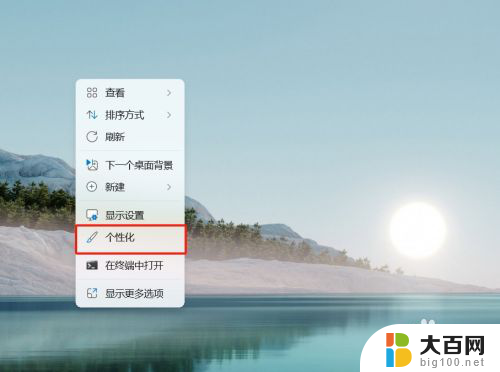
2.点击【主题】。
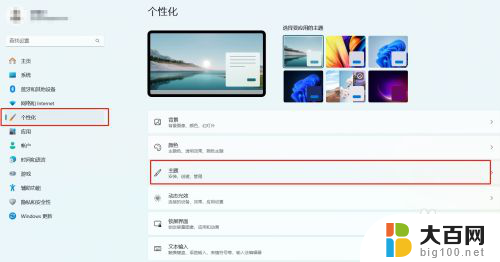
3.点击【桌面图标设置】。
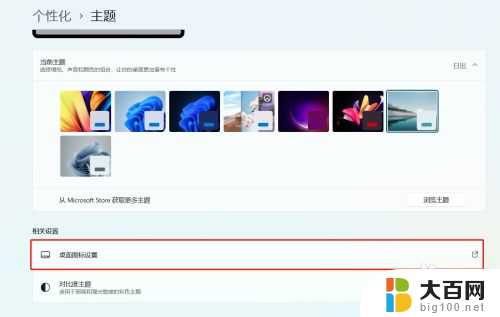
4.勾选【计算机】,然后点击【确定】即可。
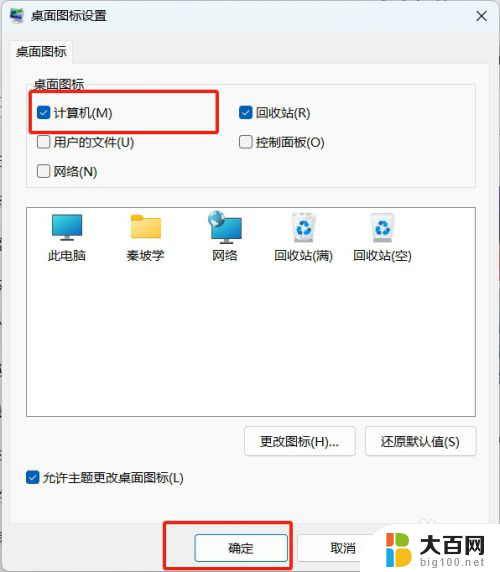
以上就是win11计算机图标怎么显示桌面的全部内容,碰到同样情况的朋友们赶紧参照小编的方法来处理吧,希望能够对大家有所帮助。
win11计算机图标怎么显示桌面 win11系统如何在桌面上显示我的电脑图标相关教程
- win11如何把我的电脑显示在桌面上 win11系统如何在桌面上显示我的电脑图标
- win11计算机显示计算机 Win11如何在桌面显示我的电脑
- win11显示我的电脑在桌面 win11如何在桌面上显示我的电脑图标
- win11电脑图标桌面显示 win11桌面图标显示设置教程
- win11桌面图标管理系统 Win11系统桌面图标显示设置方法
- win11系统桌面图标怎么调出来 Win11桌面图标显示设置方法
- win11图标怎么显示出来 win11桌面图标显示教程
- win11系统怎么显示 win11桌面图标显示设置教程
- win11显示中图标 win11桌面图标显示设置教程
- win11如何显示桌面全部图标 win11桌面图标显示位置调整教程
- win11怎么链接局域网的文件夹共享 Win11如何快速分享文件
- 联想win11电池状态80%充到100% win11充电上限80如何设置回100
- win11删除了edge浏览器怎么办 Win11自带浏览器Edge恢复方法
- win11系统怎么登录输入法 win11输入法设置教程详解
- win11怎么设置我的电脑打开就是此电脑 win11桌面显示此电脑方法设置
- win11专业版 怎样不合并任务栏图标 win11任务栏图标不合并怎么办
win11系统教程推荐
- 1 联想win11电池状态80%充到100% win11充电上限80如何设置回100
- 2 win11文件夹为什么是黑色背景 Win11文件夹背景变成黑色怎么调回原来颜色
- 3 win11设置 任务栏不合并 win11任务栏怎么设置不合并
- 4 win11更新过后有个了解此图片 Win11 24H2升级后图片无法显示怎么办
- 5 文件图标无法拖动win11 Win11桌面图标无法拖动怎么办
- 6 win11如何更改头像 win11怎么换登录界面头像
- 7 0x80004005无法访问共享win11 Win11系统共享文件0x80004005错误解决方法
- 8 win11电脑的壁纸怎么换回系统本来的 如何将白桃壁纸恢复为系统壁纸
- 9 win11他人电脑无权访问 Win11共享文件无权限访问怎么办
- 10 win11记事本发送至桌面 Win11如何快速分享文件